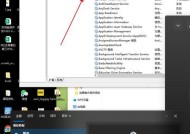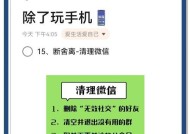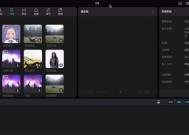电脑内存8GB不够用如何清理?有哪些清理技巧?
- 网络知识
- 2025-06-25
- 19
- 更新:2025-06-25 01:03:10
在这个信息爆炸的时代,电脑已经成为了我们日常生活中不可或缺的工具。然而,随着应用程序的不断增多和数据的不断累积,即使是8GB内存的电脑也可能出现运行缓慢、不够用的情况。如果你正在为你的电脑运行缓慢而烦恼,不妨跟随本文学习一些实用的内存清理技巧,让你的电脑重获新生。
一、了解电脑内存的作用
在开始清理之前,我们首先要明白电脑内存(RAM)的作用。电脑内存是计算机临时存储数据和程序指令的地方,以便快速访问。如果内存不足,电脑会变得迟钝,因为系统必须使用硬盘空间作为虚拟内存来临时存储数据,而硬盘的读写速度远远低于内存,从而导致性能下降。

二、检查内存使用情况
在清理之前,我们需要了解电脑内存的使用状况。在Windows系统中,可以通过任务管理器查看内存使用情况。按下`Ctrl+Shift+Esc`,切换到“性能”标签页,然后查看“内存”一项中的使用情况。如果经常接近或达到8GB上限,那么进行清理是十分必要的。
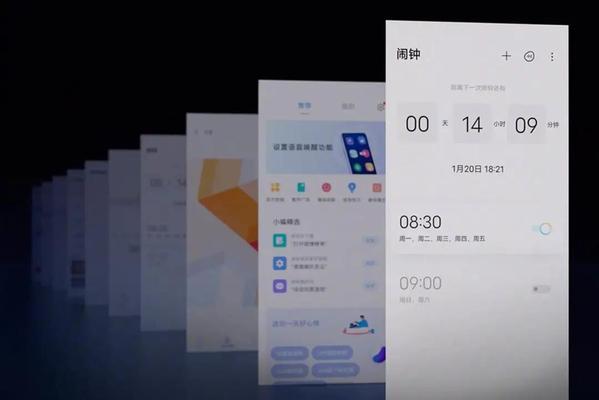
三、清理技巧一:关闭不必要的程序和进程
1.关闭后台运行程序
一些不必要的程序会在后台悄悄运行,占用宝贵的内存资源。通过任务管理器,你可以结束那些不需要的进程。点击“开始”按钮,输入`taskmgr`打开任务管理器,然后在“进程”标签页中选择不必要运行的程序,点击“结束任务”。
2.禁止开机启动项
很多程序默认设置为开机启动,这会占用大量内存。打开任务管理器,切换到“启动”标签页,对那些不需要开机启动的程序禁用。

四、清理技巧二:优化启动程序和服务
1.利用系统配置工具
通过运行`msconfig`命令打开系统配置工具,可以对系统服务和启动程序进行优化。在“服务”标签页中,取消不需要的服务,而在“启动”标签页中,禁用不必要的启动项。
2.使用第三方优化软件
市面上有许多第三方软件可以帮助优化启动项和服务,如CCleaner。它们通常具有直观的用户界面,能帮助你更方便地管理启动项和服务。
五、清理技巧三:管理浏览器内存使用
1.清除浏览器缓存
浏览器缓存可以帮助加快网页加载速度,但过量的缓存数据也会占用内存。定期清理浏览器缓存可以帮助释放内存。以Chrome为例,可以通过`chrome://settings/clearBrowserData`来清除浏览数据。
2.关闭不需要的浏览器标签
在不使用的浏览器标签会占用大量内存,及时关闭不再需要的标签页是释放内存的简易方法。
六、清理技巧四:使用虚拟内存和内存优化软件
1.调整虚拟内存设置
虚拟内存是硬盘上的一个区域,当物理内存用尽时,系统会用到它。适当调整虚拟内存大小可以在一定程度上缓解内存不足的问题。打开“控制面板”>“系统和安全”>“系统”,点击“高级系统设置”,在“性能”设置中调整虚拟内存。
2.使用内存优化工具
市场上有许多内存优化工具,如前述的CCleaner,它们可以自动分析你的系统并优化内存使用,帮助释放内存空间。
七、清理技巧五:物理清理
物理清理是指清理电脑内部的垃圾文件和临时文件。你可以手动使用Windows自带的磁盘清理工具,或者利用第三方清理软件进行深度清理。
八、维护和预防措施
除了清理,还应该采取一些预防措施来避免内存不足的问题:
1.定期维护电脑
定期使用磁盘清理工具、磁盘碎片整理程序,并进行系统更新,以保持系统性能。
2.升级硬件
如果清理已无法满足你的需求,那么升级内存条或更换更大容量的SSD硬盘可能是一个好的选择。
结语
电脑内存8GB不够用是现代电脑用户常遇到的问题,通过以上介绍的多种清理技巧,我们可以有效地释放内存空间,提高电脑运行速度。重要的是,要养成良好的电脑使用习惯,定期进行清理和维护。以上这些方法和建议,如果能持之以恒地实施,相信你的电脑性能将得到显著提升。